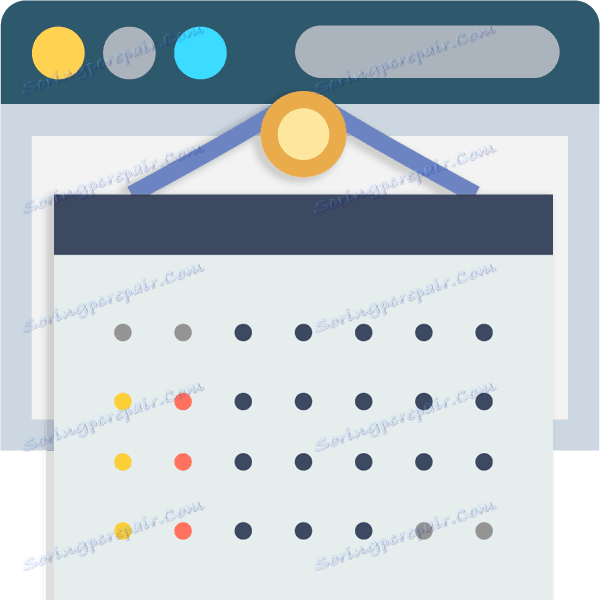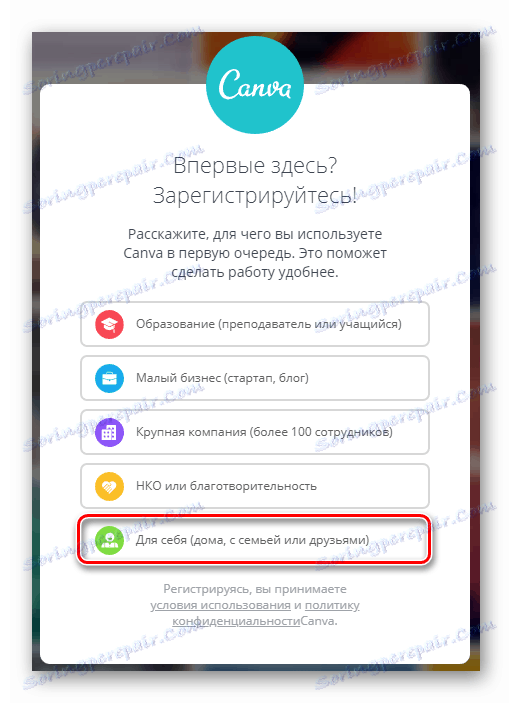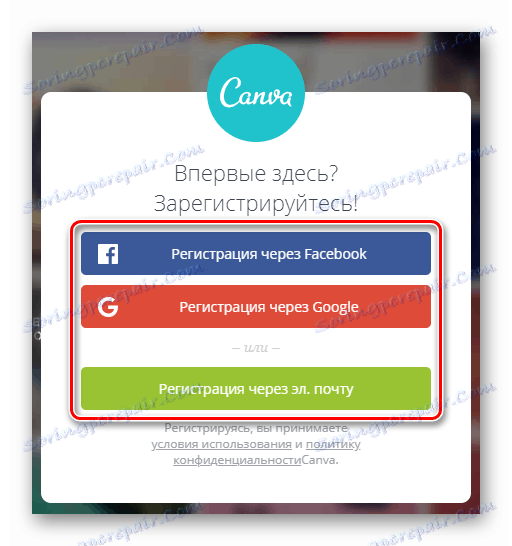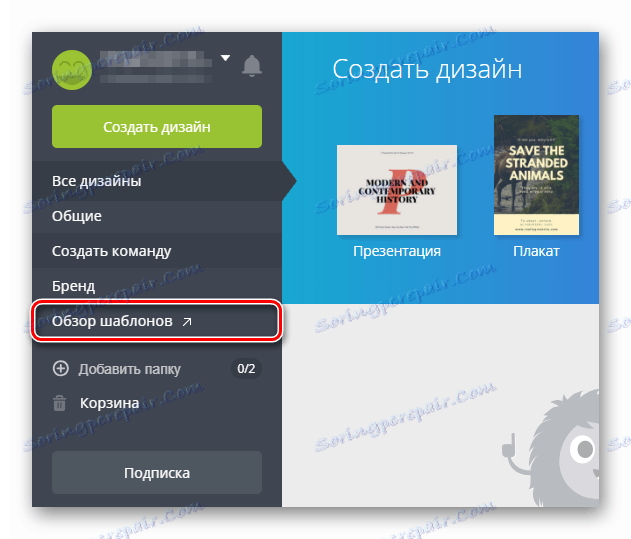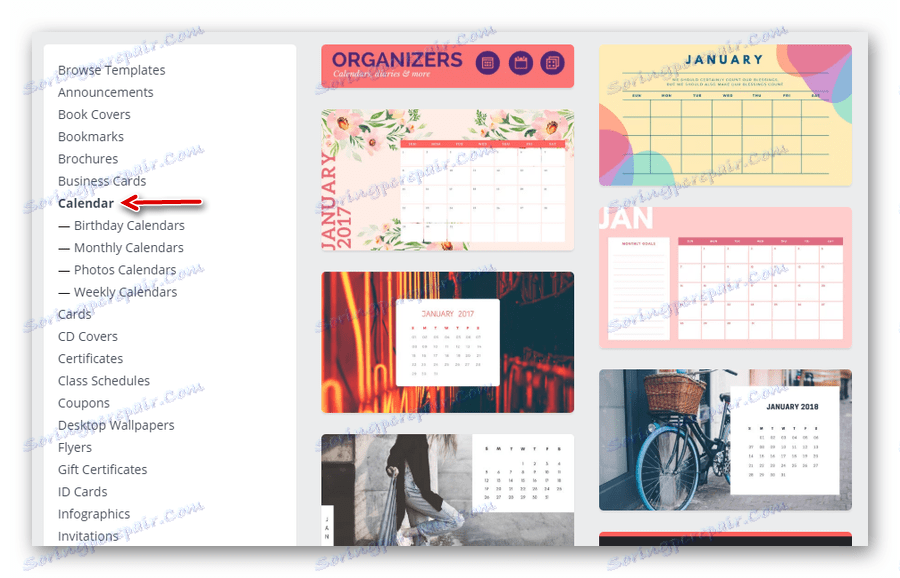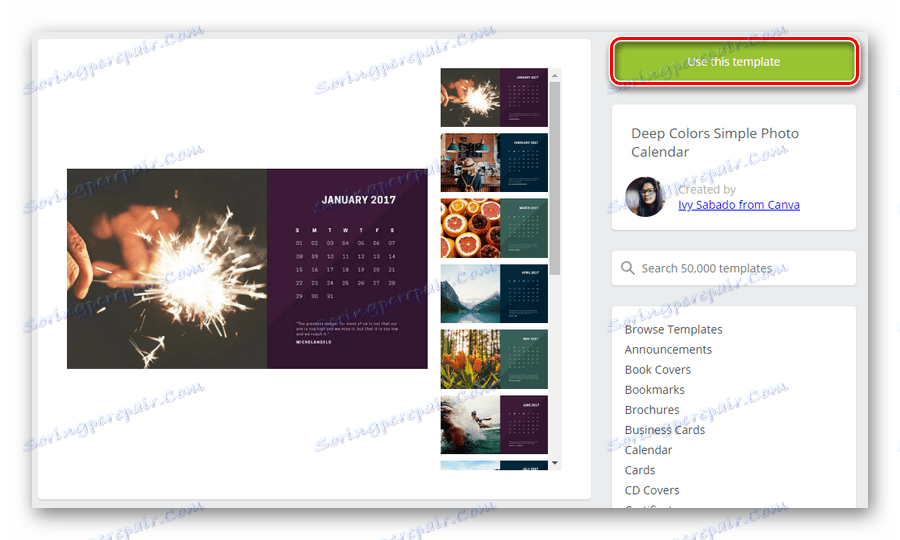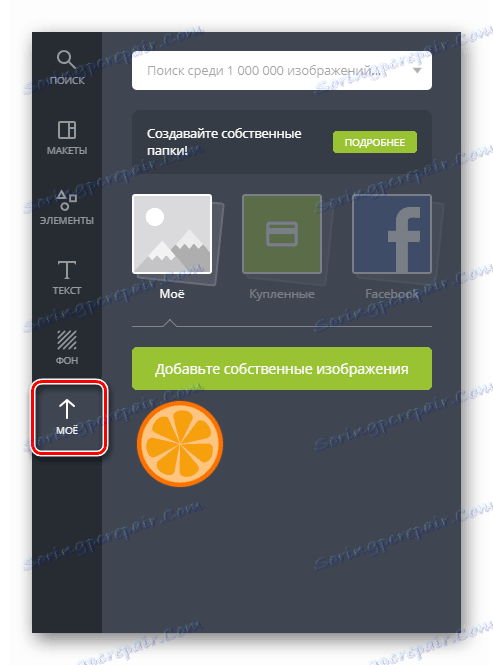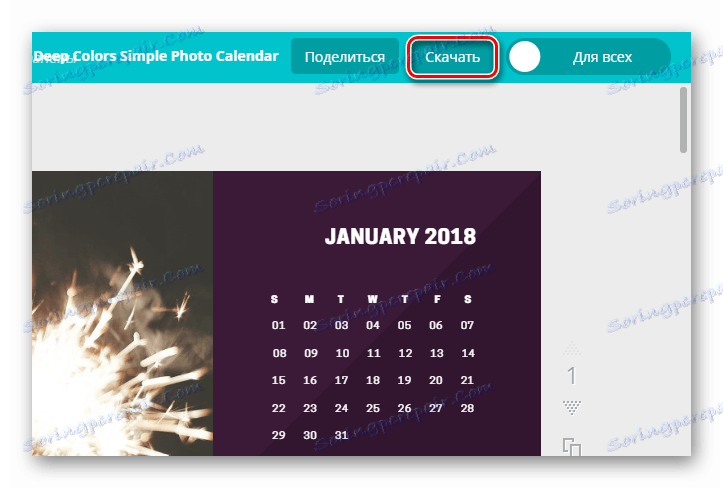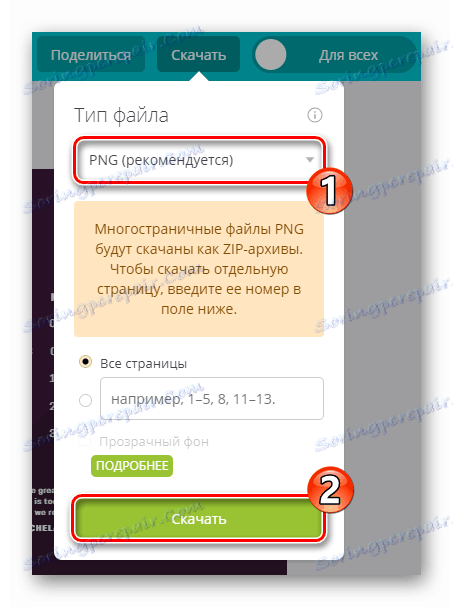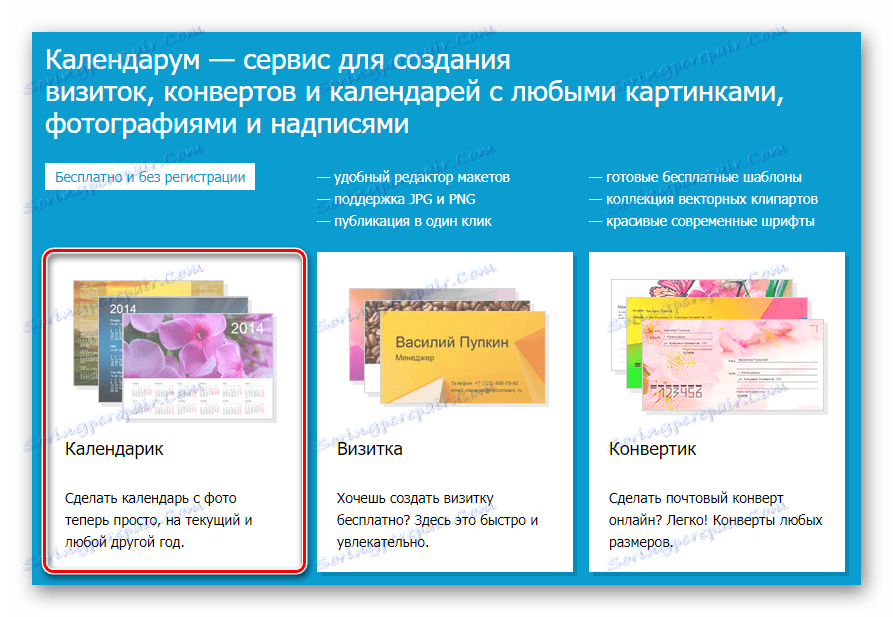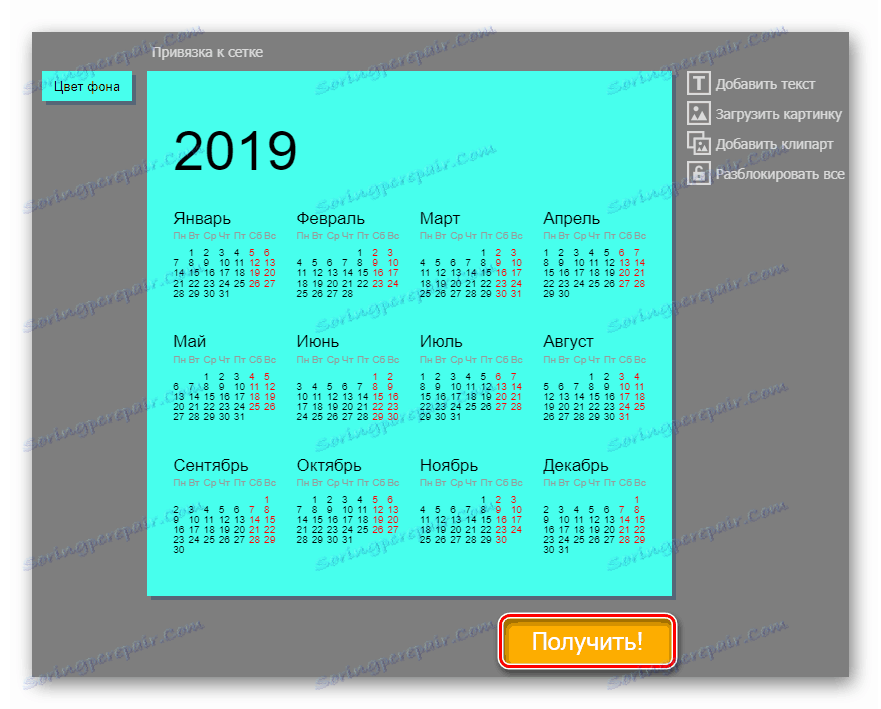Vytvorte online kalendár
Napriek skutočnosti, že môžeme zistiť aktuálny dátum len pri pohľade na obrazovku telefónu a nastavenie pripomienky pre každú udalosť tam, tlačené kalendáre sú stále veľmi populárne. To nie je len praktické, ale prináša do interiéru nejakú rozmanitosť.
Vôbec nie je potrebné vybrať si kalendár z hotových možností: môžete si navrhnúť rozloženie sami a potom ho vytlačiť alebo použiť svoju vlastnú tlačiareň. Ak to chcete urobiť, mali by ste použiť špeciálne programy alebo polygrafické webové služby, ktoré budú popísané v tomto článku.
Vytvárajte kalendáre online
Nižšie neuvažujeme o online tlačových službách. Bude to otázka špecializovaných webových dizajnérov, ktoré umožnia vytvoriť jedinečný dizajn kalendára a potom ho nezávisle realizovať.
Metóda 1: Canva
Najlepšia služba pre dizajn tlače, pomocou ktorej môžete rýchlo a ľahko vytvoriť akýkoľvek grafický dokument, či už ide o malú pohľadnicu, brožúru alebo plagát. Máte veľký počet šablón kalendára a ďalšie prvky, ako sú fotografie, samolepky, jedinečné písma atď.
- Prvá vec, ktorú musíte zaregistrovať na webe. Takže na hlavnej stránke zadajte, na čo chcete použiť zdroj. S najväčšou pravdepodobnosťou bude voľba spadať na položku "Pre seba" - na to a kliknite na tlačidlo.
![Začnite registrovať v službe Canva web]()
Potom sa zaregistrujte prostredníctvom e-mailu alebo pomocou jednej zo služieb - Google alebo facebook ,
![Registračný formulár vo webovom zdroji Canva]()
- Prihlásením sa dostanete na hlavnú stránku účtu používateľa Canva. Tu v menu vľavo kliknite na odkaz "Zobraziť šablóny" .
![Prejdite do ponuky šablóny webových služieb služby Canva.]()
- Otvorte sekciu "Kalendár" a zvoľte požadované rozloženie. Môžete tiež okamžite určiť typ kalendára: mesačný, týždenný, fotografický kalendár alebo kalendár narodenín. K dispozícii je riešenie dizajnu pre každú chuť.
![Výber šablóny pre kalendár vo webovej službe Canva]()
Čítajte šablónu podrobnejšie a, ak vám to vyhovuje, kliknite na tlačidlo "Použiť túto šablónu" a prejdite priamo do grafického editora webu.
![Stránka Šablóny v webovej službe Canva]()
- Použite panel s nástrojmi naľavo, aby ste pracovali s rozloženiami, grafikou a písma.
![Interface grafický editor Canva]()
Ak chcete nahrať svoje vlastné obrázky, použite kartu "Moje" .
![Importovať obrázky do aplikácie Canva Web Graphics Editor]()
- Ak chcete výsledok vašej práce exportovať do počítača, kliknite na tlačidlo "Prevziať" v hornom menu editora webovej grafiky.
![Prepnite na export kalendára z webovej služby Canva]()
Zadajte typ hotových obrázkov, ktorý bude pozostávať z kalendára, a kliknite na tlačidlo "Stiahnuť" znova.
![Prevzatie hotového kalendára do počítača prostredníctvom online služby Canva]()
V dôsledku toho sa do pamäte vášho počítača prevezme archív zip so všetkými stranami prispôsobeného kalendára.
Pozri tiež: Otvorte ZIP archív
Canva je skvelý nástroj pre tých, ktorí dávajú prednosť jednoduchosti a štýlu, pretože nie je povinný vytvoriť kalendár od začiatku. Napriek tomu zdroj umožňuje každému vytvoriť jedinečný projekt: stačí vybrať dizajn, ktorý sa vám páči, a upravovať ho vlastným spôsobom, čím mu dáte individualitu.
Metóda 2: Kalendár
Tento zdroj nie je tak funkčný ako služba opísaná vyššie. Calendarum je navrhnutý tak, aby vytváral rozloženia vizitiek, obálok a jednostránkových fotografických kalendárov. Navyše na rozdiel od spoločnosti Canva nemusíte vytvárať účet na prácu s touto lokalitou - môžete sa okamžite dostať k podnikaniu.
- Otvorte stránku pomocou vyššie uvedeného odkazu a prejdite na časť "Kalendár" .
![Calendarum Kalendár webovej služby Domov]()
- Ak chcete vytvoriť mini-kalendár s veľkosťou 100 × 70 milimetrov, stačí vybrať vhodnú šablónu medzi tým, ktoré sú uvedené na stránke. V opačnom prípade kliknite na prepojenie "Rozšírený režim" .
![Stránka Šablóny kalendárov v službe Calendarum]()
Vyberte rozloženie mesiacov a požadovanú veľkosť, potom kliknite na tlačidlo "Štart!"
![Nastavenie parametrov budúceho kalendára vo webovej službe Canva]()
- Upravte rozloženie ako chcete: zmeniť farbu pozadia, pridať vlastné obrázky, kliparty, text, zmeniť mriežku. Potom, ak chcete exportovať kalendár do počítača, kliknite na položku Získať!
![Kalendár webového kalendára rozhranie editora]()
- V okne, ktoré sa otvorí, uvidíte hotový obrázok vo formáte JPG s novo vytvoreným dizajnom. Ak chcete stiahnuť, kliknite na ňu pravým tlačidlom myši a použite kontextovú ponuku "Uložiť obrázok ako" .
![Export hotového kalendára z online služby Calendarum]()
Všetko tu je takisto jednoduché, ale veľa vecí sa musí robiť ručne. Napríklad budete musieť umiestniť vložený obrázok do rozloženia sami.
Pozri tiež: Vytvorte kalendár z hotovej mriežky vo Photoshope
Ako môžete vidieť, môžete vytvoriť krásny kalendár bez pomoci špecializovaného softvéru. Potrebujete iba prehliadač a stabilný prístup do siete.
Pokiaľ ide o to, ktoré z vyššie uvedených služieb by ste mali využiť, mali by ste postupovať z týchto úloh. Takže Canva je navrhnutá na vytváranie viacstránkových kalendárov - mesačne alebo týždenne, zatiaľ čo Calendarum je "zaostriť" pre jednoduché jednostránkové kalendáre s voľným usporiadaním prvkov.